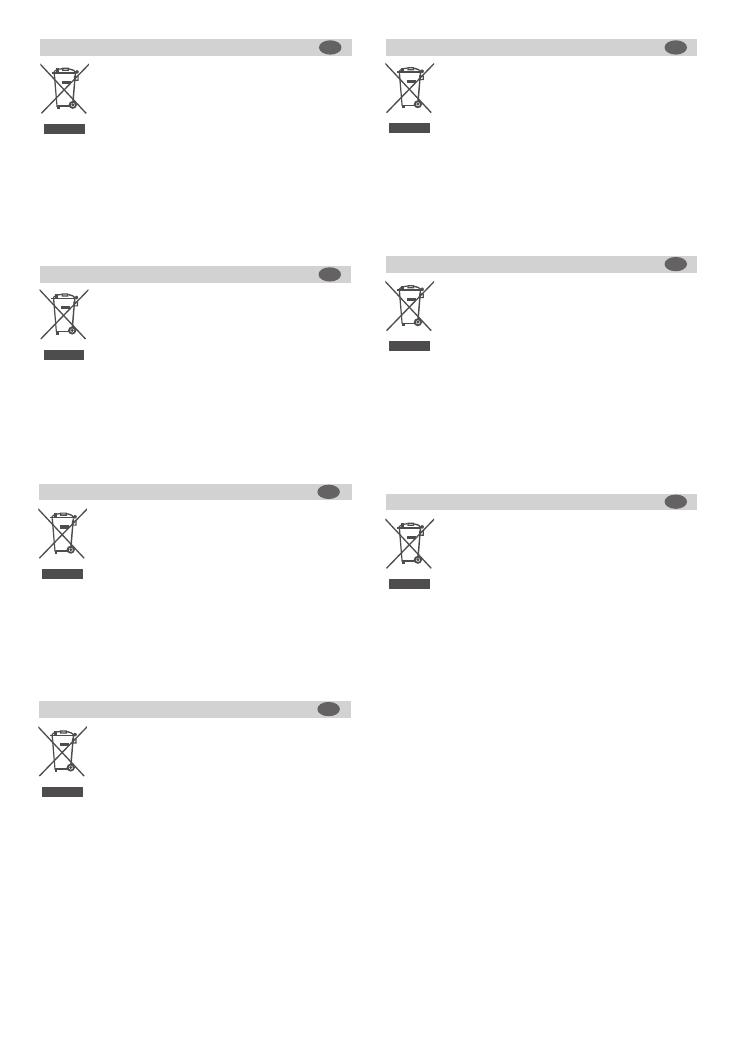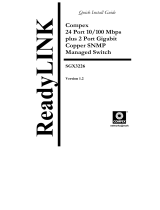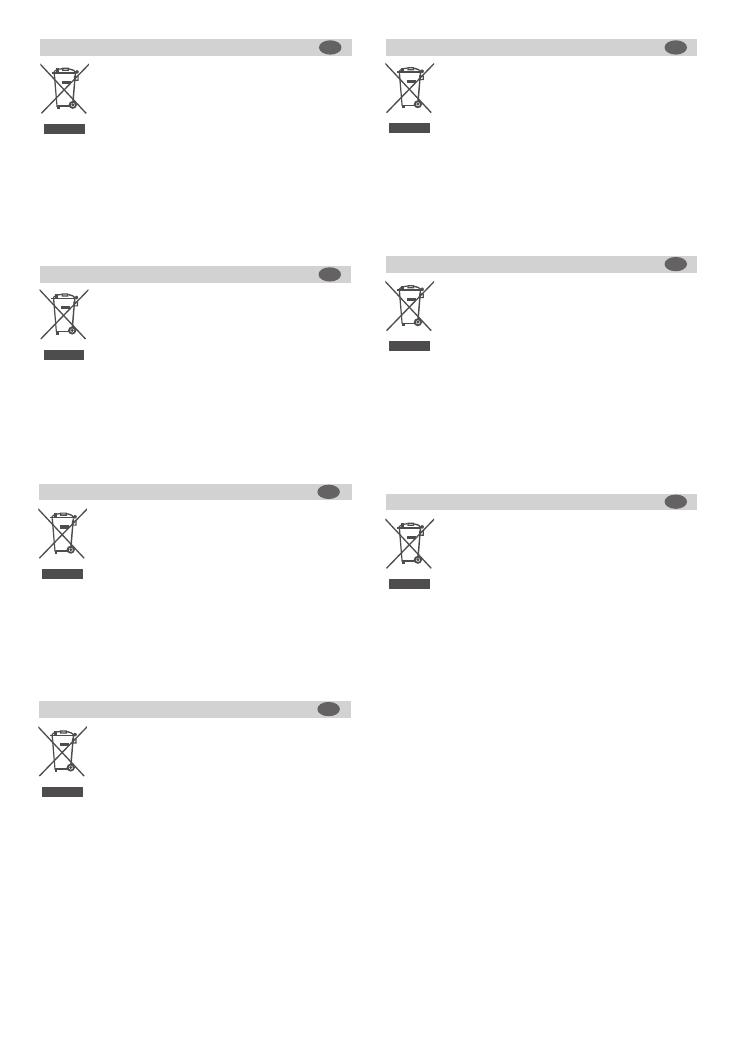
50
MAGYAR
HU
Ez a szimbólum a terméken vagy a csomagoláson azt jelenti,
hogy a helyi törvényeknek és szabályoknak megfelelően ez a
termék nem semmisíthető meg a háztartási hulladékkal együtt,
hanem újrahasznosításra kell küldeni. Kérjük, hogy a termék
élettartamának elteltét követően vigye azt a helyi hatóság
által kijelölt gyűjtőhelyre. A termékek egyes helyeken ingyen
elhelyezhetők. A termék és a csomagolás újrahasznosításával
segíti védeni a környezetet és az emberek egészségét.
A D-Link és a környezet
A D-Linknél megértjük és elkötelezettek vagyunk a műveleteink
és termékeink környezetre gyakorolt hatásainak csökkentésére.
Az ezen hatás csökkentése érdekében a D-Link a lehető
leginkább környezetbarát termékeket tervez és gyárt azáltal,
hogy újrahasznosítható, alacsony károsanyag-tartalmú
termékeket gyárt és csomagolásokat alkalmaz.
A D-Link azt javasolja, hogy mindig kapcsolja ki vagy húzza ki
a D-Link termékeket a tápforrásból, ha nem használja azokat.
Ezzel segít az energia megtakarításában és a szén-dioxid
kibocsátásának csökkentésében.
Környezetbarát termékeinkről és csomagolásainkról további
információkat a www.dlinkgreen.com weboldalon tudhat meg.
NORSK
NO
DANSK
DK
SUOMI
FI
Dette symbolet på produktet eller forpakningen betyr at dette
produktet ifølge lokale lover og forskrifter ikke skal kastes
sammen med husholdningsavfall, men leveres inn til gjenvinning.
Vennligst ta det til et innsamlingssted anvist av lokale
myndigheter når det er kommet til slutten av levetiden. Noen
steder aksepteres produkter uten avgift. Ved på denne måten å
gjenvinne produktet og forpakningen hjelper du å verne miljøet
og beskytte folks helse.
D-Link og miljøet
Hos D-Link forstår vi oss på og er forpliktet til å minske
innvirkningen som vår drift og våre produkter kan ha på miljøet.
For å minimalisere denne innvirkningen designer og lager
D-Link produkter som er så miljøvennlig som mulig, ved å bruke
resirkulerbare, lav-toksiske materialer både i produktene og
forpakningen.
D-Link anbefaler at du alltid slår av eller frakobler D-Link-
produkter når de ikke er i bruk. Ved å gjøre dette hjelper du å
spare energi og å redusere CO2-utslipp.
For mer informasjon angående våre miljøansvarlige produkter og
forpakninger kan du gå til www.dlinkgreen.com
Dette symbol på produktet eller emballagen betyder, at dette
produkt i henhold til lokale love og regler ikke må bortskaffes
som husholdningsaffald, mens skal sendes til genbrug. Indlever
produktet til et indsamlingssted som angivet af de lokale
myndigheder, når det er nået til slutningen af dets levetid. I nogle
tilfælde vil produktet blive modtaget gratis. Ved at indlevere
produktet og dets emballage til genbrug på denne måde bidrager
du til at beskytte miljøet og den menneskelige sundhed.
D-Link og miljøet
Hos D-Link forstår vi og bestræber os på at reducere enhver
indvirkning, som vores aktiviteter og produkter kan have
på miljøet. For at minimere denne indvirkning designer og
producerer D-Link sine produkter, så de er så miljøvenlige
som muligt, ved at bruge genanvendelige materialer med lavt
giftighedsniveau i både produkter og emballage.
D-Link anbefaler, at du altid slukker eller frakobler dine D-Link-
produkter, når de ikke er i brug. Ved at gøre det bidrager du til at
spare energi og reducere CO2-udledningerne.
Du kan nde ere oplysninger om vores miljømæssigt ansvarlige
produkter og emballage på www.dlinkgreen.com
Tämä symboli tuotteen pakkauksessa tarkoittaa, että paikallisten
lakien ja säännösten mukaisesti tätä tuotetta ei pidä hävittää
yleisen kotitalousjätteen seassa vaan se tulee toimittaa
kierrätettäväksi. Kun tuote on elinkaarensa päässä, toimita se
lähimpään viranomaisten hyväksymään kierrätyspisteeseen.
Kierrättämällä käytetyn tuotteen ja sen pakkauksen autat
tukemaan sekä ympäristön että ihmisten terveyttä ja hyvinvointia.
D-Link ja ympäristö
D-Link ymmärtää ympäristönsuojelun tärkeyden ja on sitoutunut
vähentämään tuotteistaan ja niiden valmistuksesta ympäristölle
mahdollisesti aiheutuvia haittavaikutuksia. Nämä negatiiviset
vaikutukset minimoidakseen D-Link suunnittelee ja valmistaa
tuotteensa mahdollisimman ympäristöystävällisiksi käyttämällä
kierrätettäviä, alhaisia pitoisuuksia haitallisia aineita sisältäviä
materiaaleja sekä tuotteissaan että niiden pakkauksissa.
Suosittelemme, että irrotat D-Link-tuotteesi virtalähteestä tai
sammutat ne aina, kun ne eivät ole käytössä. Toimimalla näin
autat säästämään energiaa ja vähentämään hiilidioksiidipäästöjä.
Lue lisää ympäristöystävällisistä D-Link-tuotteista ja
pakkauksistamme osoitteesta www.dlinkgreen.com
SVENSKA
SE
PORTUGUÊS
PT
Den här symbolen på produkten eller förpackningen betyder
att produkten enligt lokala lagar och föreskrifter inte skall
kastas i hushållssoporna utan i stället återvinnas. Ta den vid
slutet av dess livslängd till en av din lokala myndighet utsedd
uppsamlingsplats, vissa accepterar produkter utan kostnad.
Genom att på detta sätt återvinna produkten och förpackningen
hjälper du till att bevara miljön och skydda människors hälsa.
D-Link och miljön
På D-Link förstår vi och är fast beslutna att minska den påverkan
våra verksamheter och produkter kan ha på miljön. För att
minska denna påverkan utformar och bygger D-Link sina
produkter för att de ska vara så miljövänliga som möjligt, genom
att använda återvinningsbara material med låg gifthalt i både
produkter och förpackningar.
D-Link rekommenderar att du alltid stänger av eller kopplar ur
dina D-Link produkter när du inte använder dem. Genom att
göra detta hjälper du till att spara energi och minska utsläpp av
koldioxid.
För mer information om våra miljöansvariga produkter och
förpackningar www.dlinkgreen.com
Este símbolo no produto ou embalagem signica que, de acordo
com as leis e regulamentações locais, este produto não deverá
ser eliminado juntamente com o lixo doméstico mas enviado
para a reciclagem. Transporte-o para um ponto de recolha
designado pelas suas autoridades locais quando este tiver
atingido o fim da sua vida útil, alguns destes pontos aceitam
produtos gratuitamente. Ao reciclar o produto e respectiva
embalagem desta forma, ajuda a preservar o ambiente e protege
a saúde humana.
A D-Link e o ambiente
Na D-Link compreendemos e comprometemo-nos com a
redução do impacto que as nossas operações e produtos
possam ter no ambiente. Para minimizar este impacto a
D-Link concebe e constrói os seus produtos para que estes
sejam o mais inofensivos para o ambiente possível, utilizando
meteriais recicláveis e não tóxicos tanto nos produtos como nas
embalagens,
A D-Link recomenda que desligue os seus produtos D-Link
quando estes não se encontrarem em utilização. Com esta
acção ajudará a poupar energia e reduzir as emissões de CO2.
Para saber mais sobre os nossos produtos e embalagens
responsáveis a nível ambiental visite www.dlinkgreen.com
PYCCКИЙ
RU
Этот символ на продукте или упаковке означает, что в
соответствии с нормами местного законодательства данный
продукт в случае выхода из строя подлежит утилизации, и
от него нельзя избавиться как от обычного бытового мусора.
Отнесите устройство в ближайшую службу утилизации и
переработки. При утилизации продукта и его упаковки таким
образом обеспечивается защита окружающей среды и не
наносится вред здоровью людей.
Забота D-Link об окружающей среде
Компания D-Link стремится максимально сократить негативное
влияние своей деятельности на окружающую среду. Поэтому
D-Link разрабатывает максимально экологичные продукты,
используя легкоперерабатываемые и низкотоксичные
материалы как для изготовления самих продуктов, так и их
упаковки.
Кроме того, D-Link рекомендует отключать устройства, если они
не используются. Это обеспечит энергосбережение и сократит
выброс в атмосферу углекислого газа.
Более подробная информация об экологичной продукции D-Link
доступна на сайте www.dlinkgreen.com